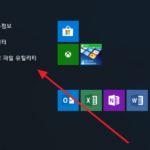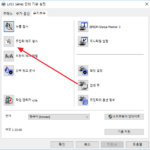DSLR / 렌즈의 초점 거리와 화각 그리고 효과
렌즈의 특성은 여러 가지가 있어요. 렌즈 이름에 그 특성이 표현되어 있죠. 그 중에서 초점 거리에 대해서 알아봤어요. 예를 들어
EF-S 18-55mm F4-5.6 IS STM
라고 하면 18-55mm가 초점 거리에요. 렌즈마다 초점 거리가 다른데, 초점 거리가 변하면 무엇이 달라지는지 정리해보겠습니다.
초점 거리
우선 초점 거리가 무엇인지 알아야겠죠? 그런데 이게 좀 어려워요. 자료마다 용어, 표현, 의미가 조금씩 다른 걸 보면 상당히 복잡하고 정하기 나름인 거 같아요.
가장 많이 보이는 정의는 제2주점과 초점면 사이의 거리라는 거에요.
초점면은 필름이나 이미지 센서를 뜻하는 거라서 이해하기 쉬운데, 제2주점은... 흠... 빛이 렌즈의 제1주점을 지나고 제2주점을 지난 후 초점면에서 도달한다고 해요.
사진기를 만드는 게 아니고 사진을 찍으려는 입장에서는, 초점 거리는 이미지 센서와 렌즈 사이의 거리 정도로 이해해도 충분할 거 같아요.
이미지 센서는 눈으로 볼 수 있어요. 렌즈는 분리하고 안을 보세요.

이미지 센서의 위치는 DSLR 카메라에 표시되어 있어요. 아래 사진에서 오른쪽 밑에 있는게 초점면의 위치에요.

거기서 렌즈의 특정 부분까지의 거리가 초점 거리가 되는 거요.
초점 거리와 화각
아래의 그림에서 점을 제2주점, 굵은 가로선을 이미지 센서라고 할게요. 즉, 점에서 가로선까지의 거리가 초점 거리입니다. 글고 두 반직선이 이루는 각이 화각이에요.
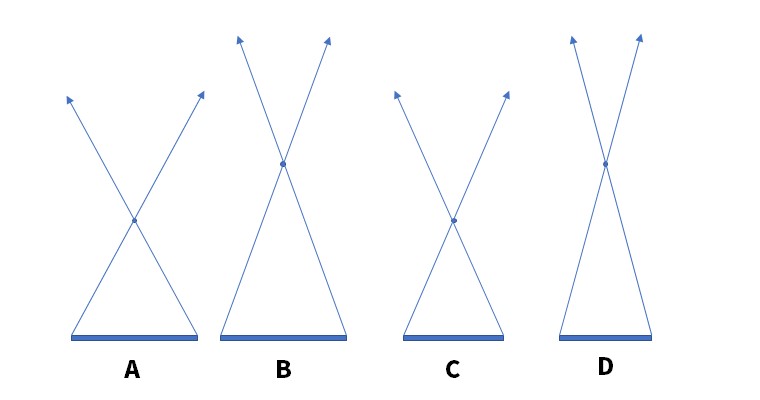
A와 B를 보면 초점 거리가 길어지면 화각이 좁아진다는 것을 알 수 있어요. C와 D도 마찬가지에요.
A와 B, C와 D의 차이는 이미지 센서의 크기에요. A와 B가 풀프레임 센서라면 C와 D는 크롭 센서입니다. 센서가 작아지면 초점 거리가 같아도 화각이 좁아져요.
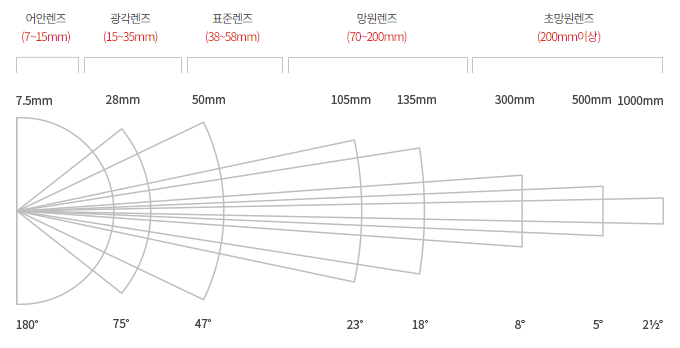
출처 : http://www.canon-ci.co.kr/smartlensfinder/search_photo
위 이미지는 캐논 렌즈 파인더에서 가져왔어요. 초점 거리와 화각의 관계를 나타낸 그림이에요. 초점 거리가 얼마일 때 화각이 얼마인지를 쉽게 파악할 수 있어요.
크롭 바디의 초점 거리
렌즈의 초점 거리는 풀프레임 바디 기준이에요. 그래서 크롭바디에서는 위의 이미지와 같은 화각이 나오지 않고 좁아져요. 크롭바디에서의 화각을 구하려면 다음과 같이 하세요.
- 초점 거리에 크롭 비율을 곱한다.(이를 환산 초점 거리라고 해요.)
- 위 이미지에서 환산 초점 거리에 대응하는 화각을 찾는다.
만약 1:1.6 크롭바디에 50mm 초점 거리의 렌즈를 장착했다면 50 * 1.6인 80mm 초점 거리에 대응하는 화각이 나옵니다.
참고
- 화각이 커지면 원근감이 과장되고, 왜곡현상이 심해진다고 합니다. 그런데, 그 왜곡은 포토샵으로 보정할 수 있다는군요.